Question :
Comment puis-je utiliser Autoindex pour déterminer le nombre de documents et la taille totale de mes classeurs ?
Réponse :
Veuillez compléter le guide suivant pour obtenir le nombre de documents et la taille totale de vos classeurs ;
Comment puis-je utiliser Autoindex pour déterminer le nombre de documents et la taille totale de mes classeurs ?
Réponse :
Veuillez compléter le guide suivant pour obtenir le nombre de documents et la taille totale de vos classeurs ;
1. Avant de configurer notre tâche Autoindex, créez une armoire à dossierspour vous assurer que nous disposons d'un emplacement centralisé pour conserver nos informations, que notre processus Autoindex peut mettre à jour au fil du temps. Nommez l'armoire et créez les trois champs de base de données suivants : Nom de l'armoire, Nombre de documents et Taille totale du FC.
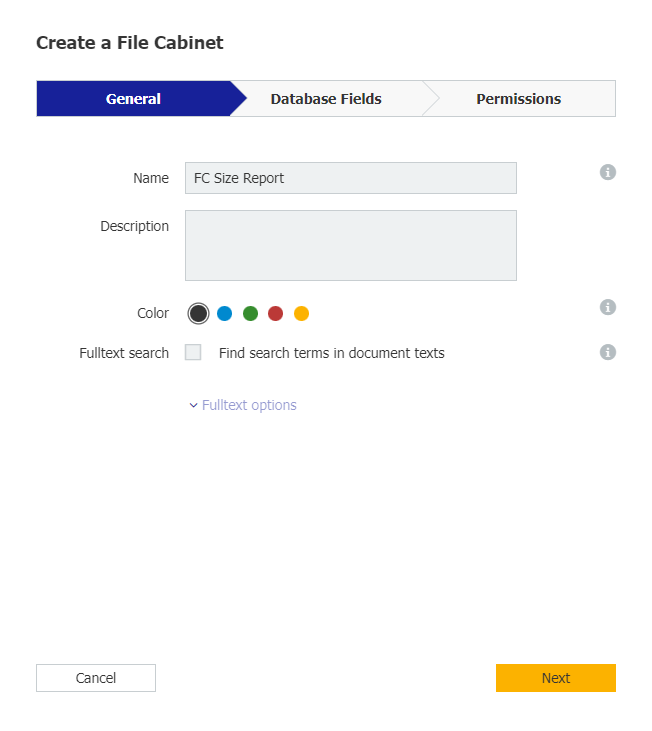
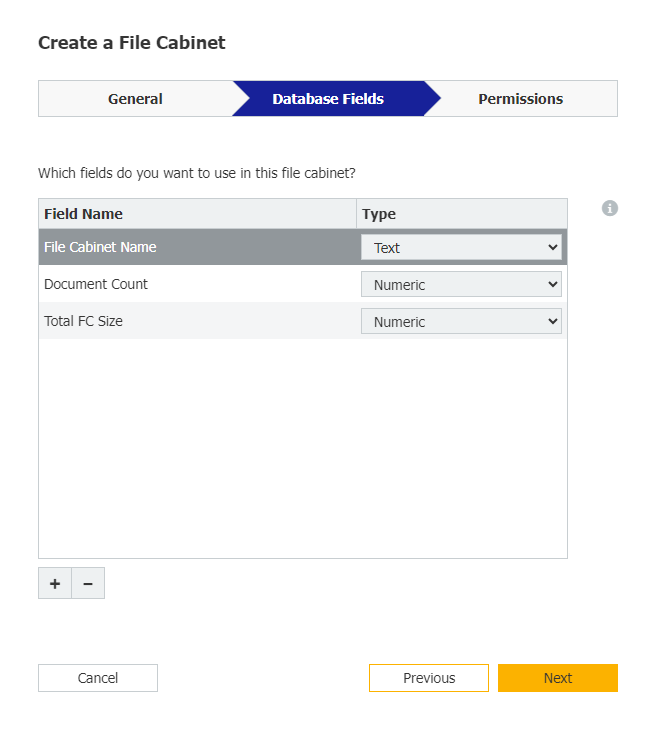
2. Une fois l'armoire créée, nous allons maintenant créer une tâche d'indexation automatique. Sélectionnez l'armoire nouvellement créée dans la section "Ajouter des données dans" et assurez-vous que les autres conditions de déclenchement correspondent à ce qui suit ;
2. Une fois l'armoire créée, nous allons maintenant créer une tâche d'indexation automatique. Sélectionnez l'armoire nouvellement créée dans la section "Ajouter des données dans" et assurez-vous que les autres conditions de déclenchement correspondent à ce qui suit ;
Scheduled
Filter = DOCID = Is not equal = 0
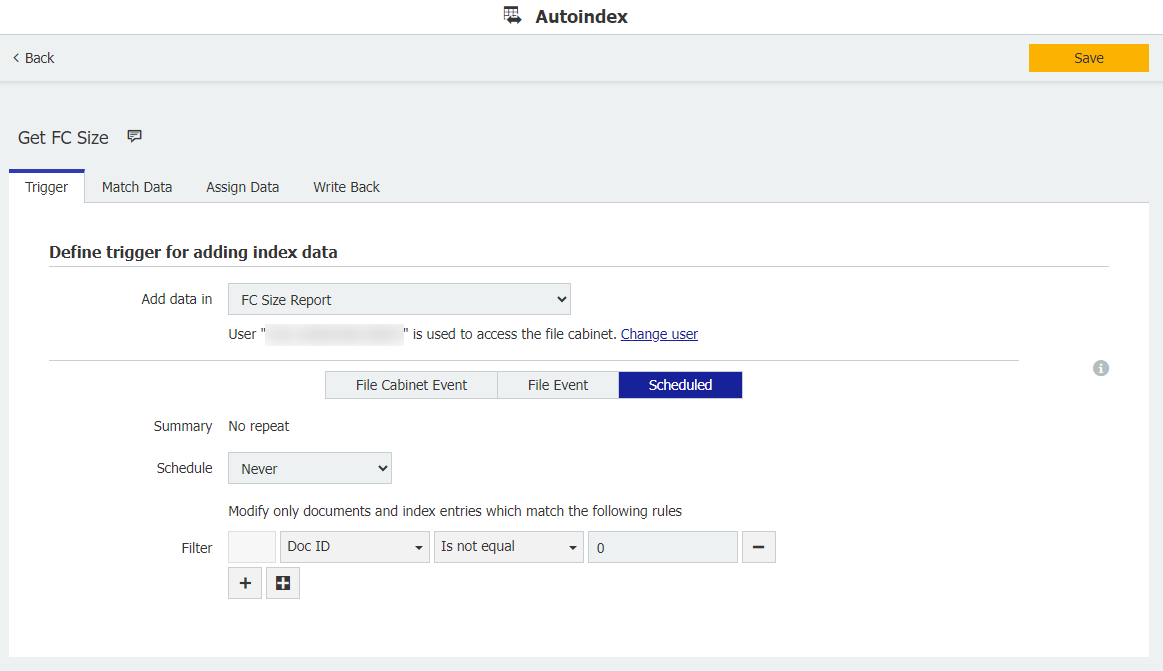
Filter = DOCID = Is not equal = 0
3. Dans l'onglet Match Data, activez la base de données externe, puis sélectionnez configurer la source de données . Choisissez la connexion se terminant par "autoindex" puis ouvrez la table DWOCustomerQuota. Une fois cette table sélectionnée, toutes les armoires à dossiers présentes dans le système, ainsi que le nombre de documents et la taille de l'armoire à dossiers s'affichent. Cliquez sur OK une fois que ces informations sont affichées.
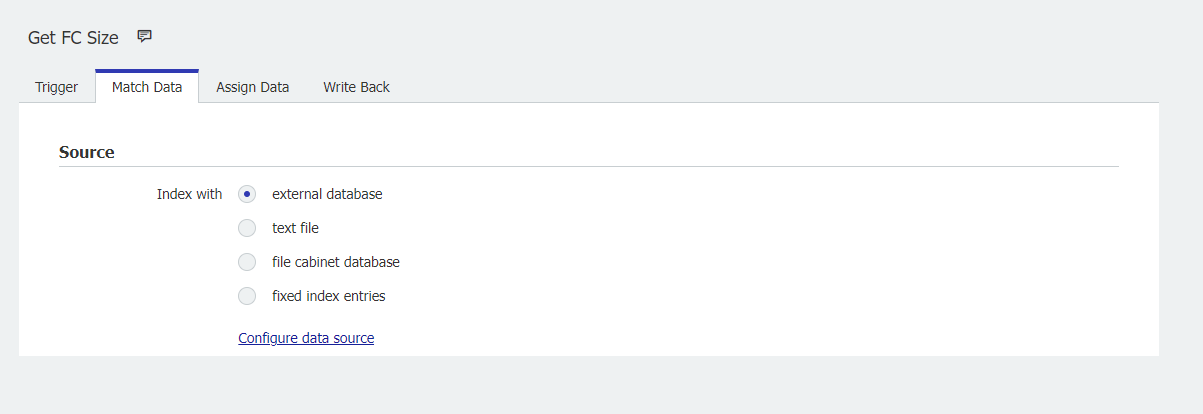
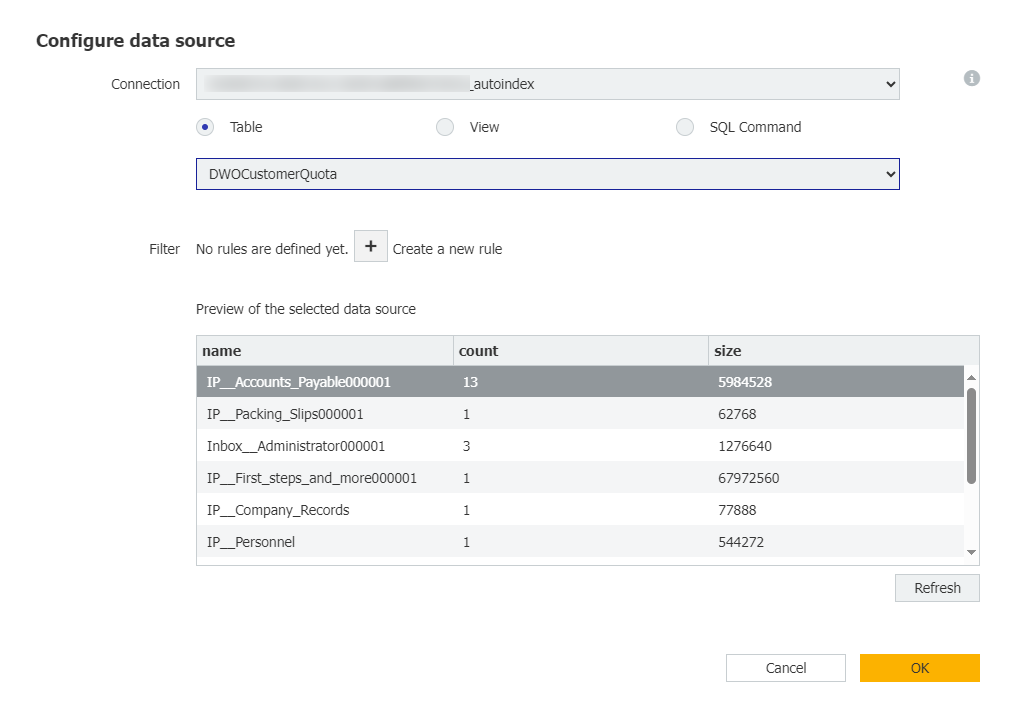
4. Maintenant que notre source de données a été configurée, complétez la section Matchcode pour qu'elle reflète ce qui suit ;
Matchcode
Champ de correspondance : Nom de l'armoire = est égal = nom
Liste de traitement = basée sur la source de données
Correspondances multiples = Modifier les données d'indexation du premier document
Aucune correspondance = Ajouter un nouvel enregistrement avec le champ code de correspondance à l'armoire.
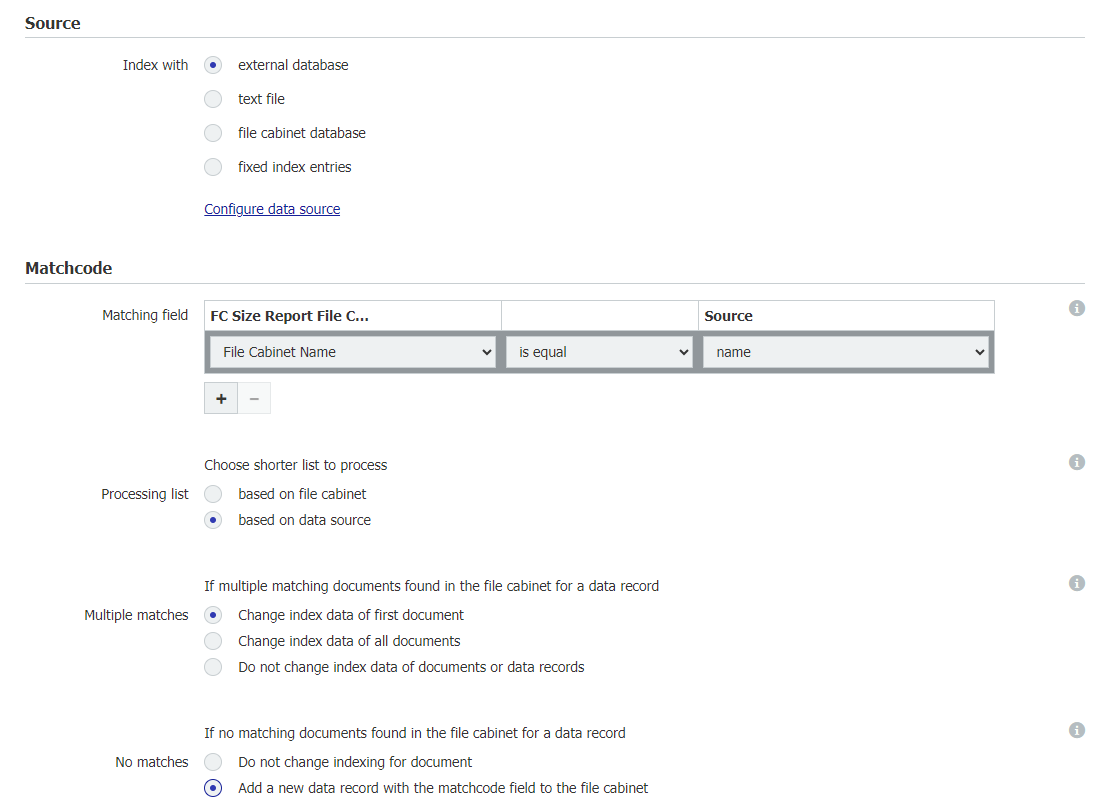
Champ de correspondance : Nom de l'armoire = est égal = nom
Liste de traitement = basée sur la source de données
Correspondances multiples = Modifier les données d'indexation du premier document
Aucune correspondance = Ajouter un nouvel enregistrement avec le champ code de correspondance à l'armoire.
5. Dans l'onglet Affectation des données, assurez-vous que les affectations de données suivantes sont définies ;
Affectation des données
Nombre de documents = Champ = compte = Ecraser : Enabled
Total FC Size = Field = size = Overwrite :Enabled
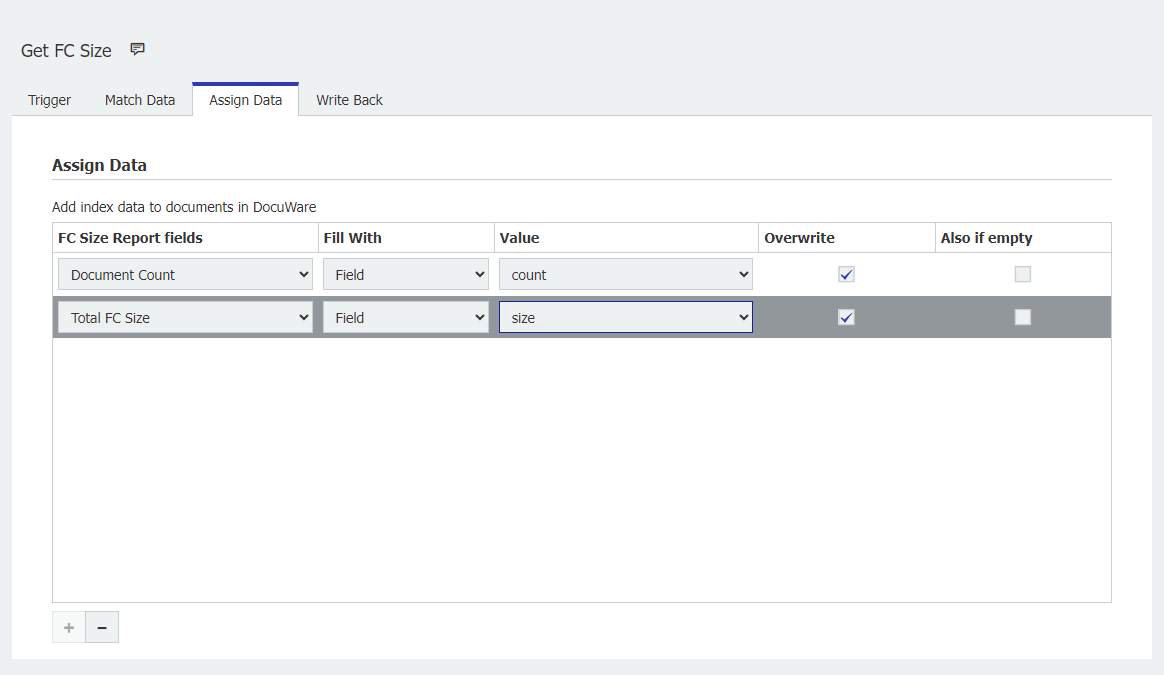
6. Tous les paramètres de l'onglet Write Back peuvent être laissés à leurs options par défaut. Enregistrez la configuration et vous pouvez maintenant télécharger les enregistrements de données dans un fichier CSV lorsque la tâche est exécutée.
Comme cette tâche est exécutée de manière programmée, elle continuera à mettre à jour les enregistrements de données au fur et à mesure que leur taille changera au fil du temps.
Affectation des données
Nombre de documents = Champ = compte = Ecraser : Enabled
Total FC Size = Field = size = Overwrite :Enabled
6. Tous les paramètres de l'onglet Write Back peuvent être laissés à leurs options par défaut. Enregistrez la configuration et vous pouvez maintenant télécharger les enregistrements de données dans un fichier CSV lorsque la tâche est exécutée.
Comme cette tâche est exécutée de manière programmée, elle continuera à mettre à jour les enregistrements de données au fur et à mesure que leur taille changera au fil du temps.
Le KBA s'applique UNIQUEMENTaux organisations en nuage.
Veuillez noter : Cet article est une traduction de l'anglais. Les informations contenues dans cet article sont basées sur la ou les versions originales des produits en langue anglaise. Il peut y avoir des erreurs mineures, notamment dans la grammaire utilisée dans la version traduite de nos articles. Bien que nous ne puissions pas garantir l'exactitude complète de la traduction, dans la plupart des cas, vous la trouverez suffisamment informative. En cas de doute, veuillez revenir à la version anglaise de cet article.


